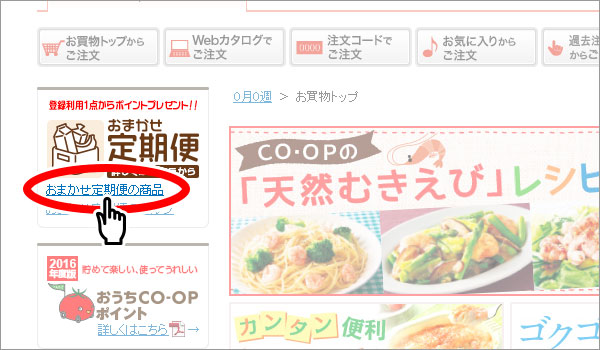
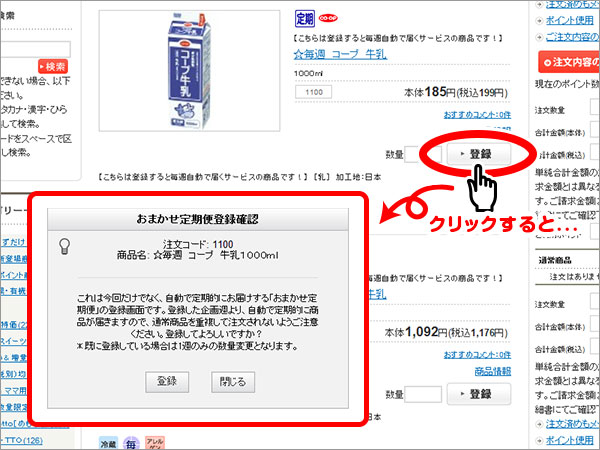
※おまかせ定期便の商品は商品名の頭に「☆」と表示されます。
登録して良ければ「登録」ボタンをクリックします。
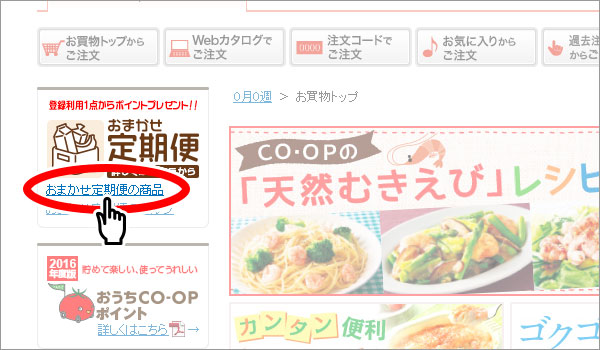
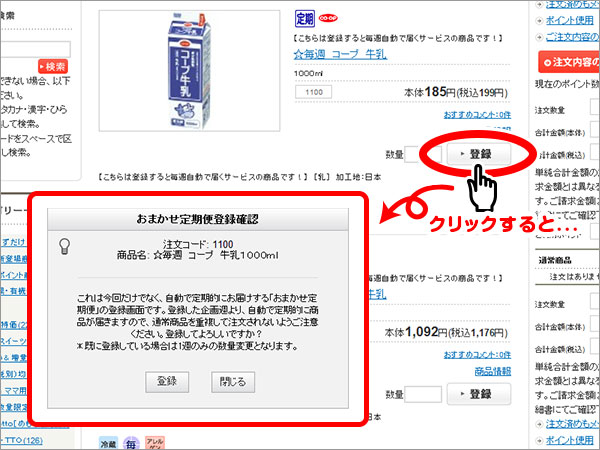
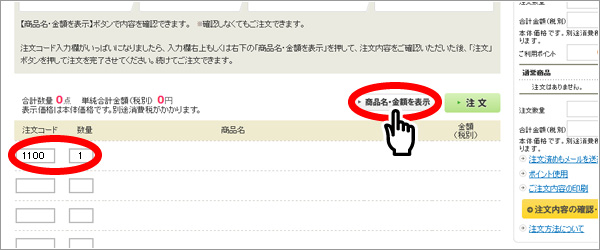
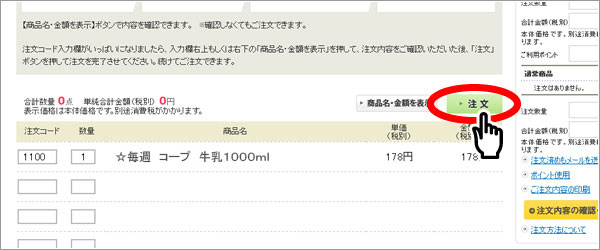
![]()
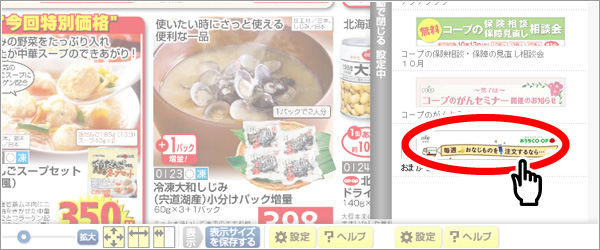

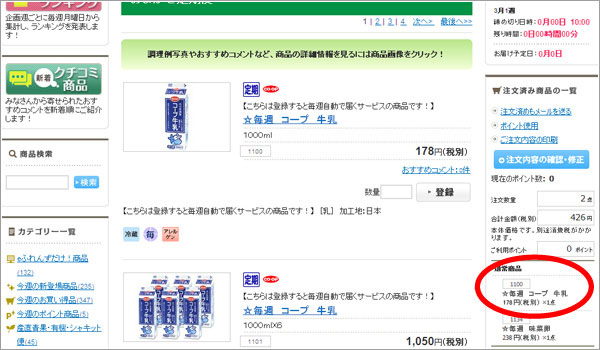
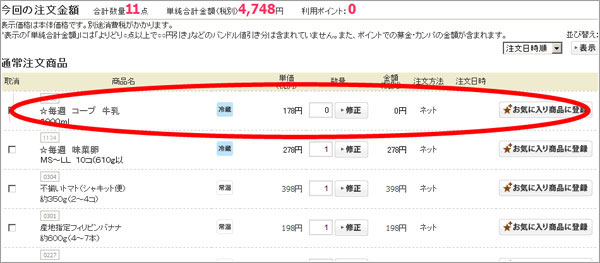
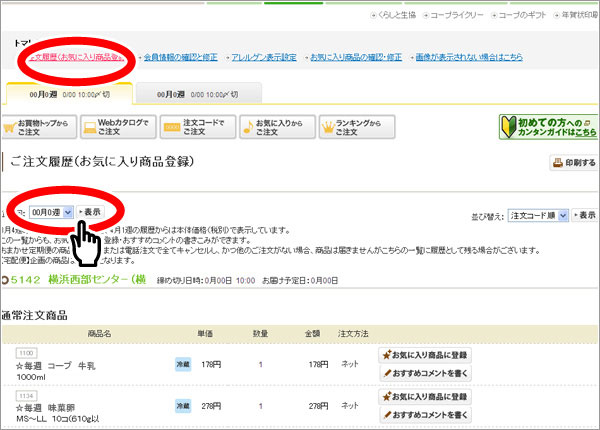
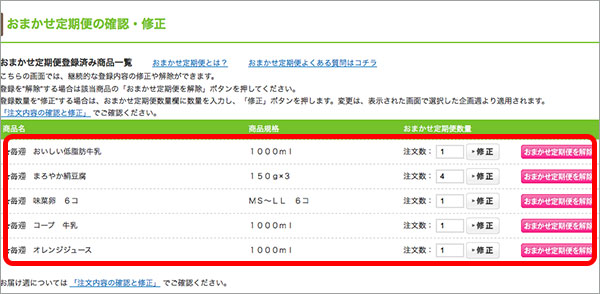
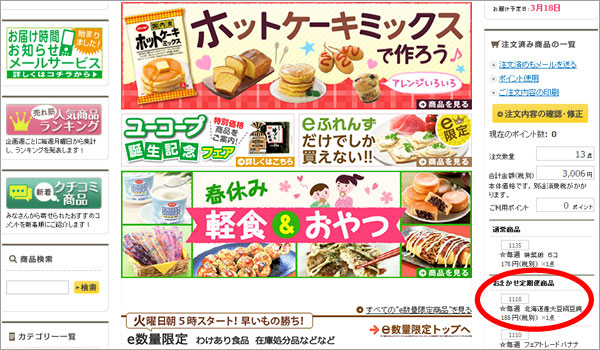

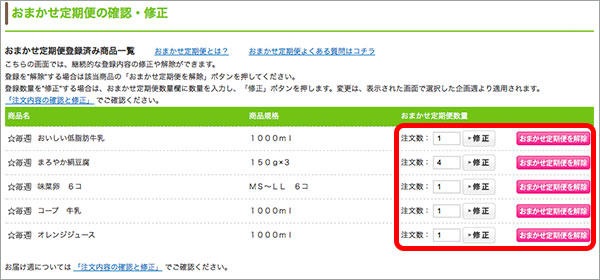
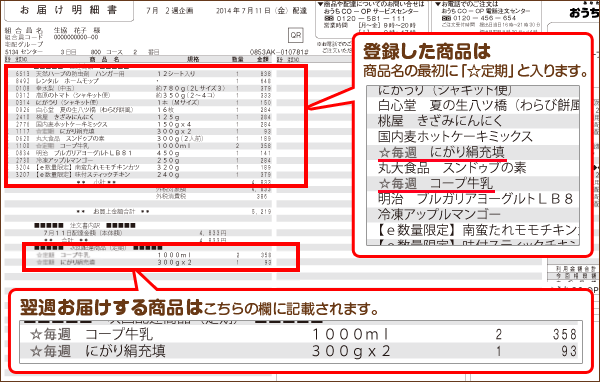

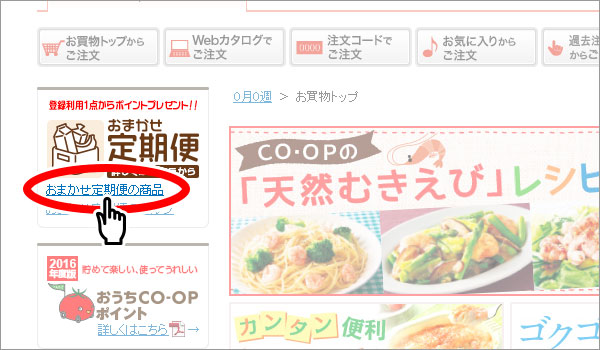
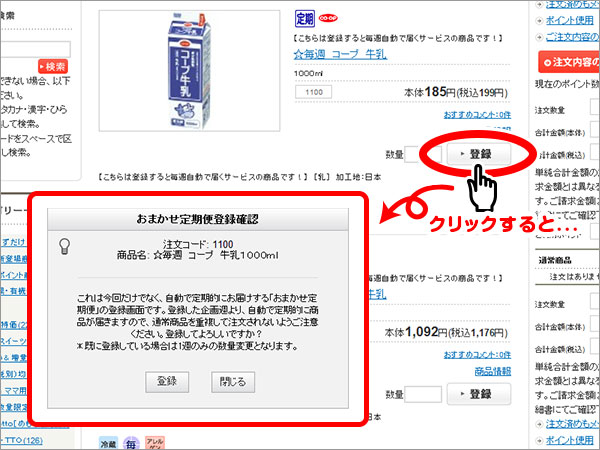
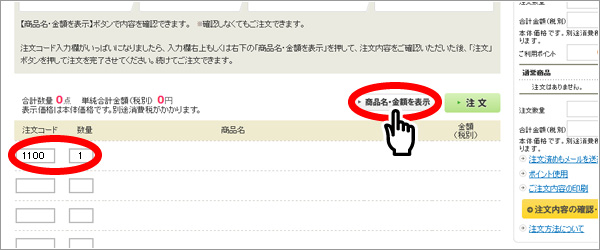
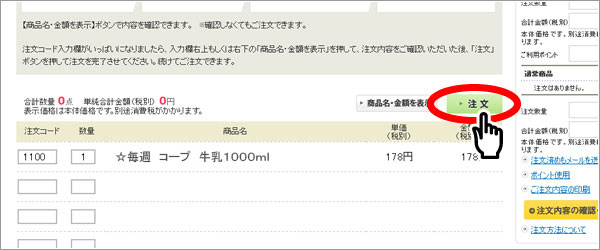
![]()
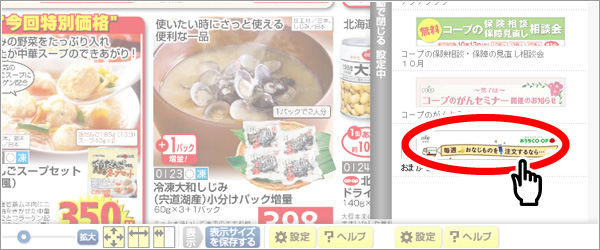

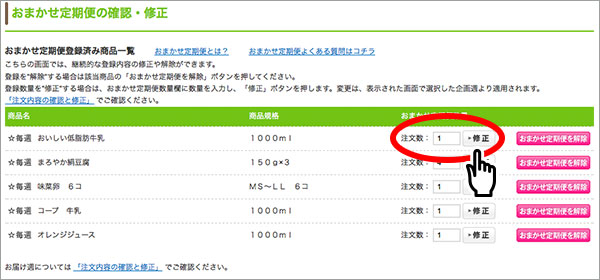
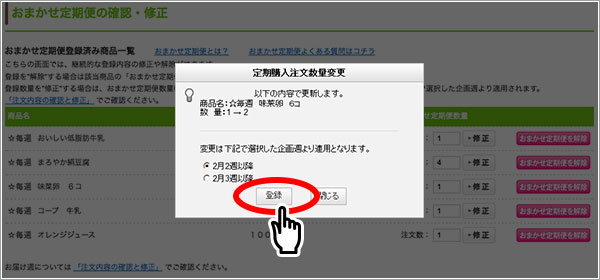
「おまかせ定期便・お気に入り商品の確認・修正」画面の「おまかせ定期便登録済み商品一覧」欄で、対象商品の「おまかせ定期便を解除」ボタンをクリックします。
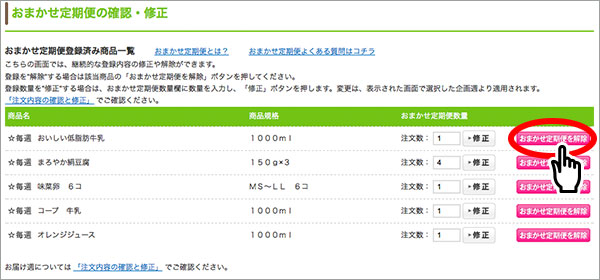

●商品がリニューアルした場合は、規格・価格が変更になる場合があります。
変更になった場合、注文の前週にeふれんずのお知らせ欄か、お届け明細書のお知らせ欄に表示されます。
商品がリニューアルした場合も、おまかせ定期便の登録は自動的に登録解除にはなりません。登録解除をご希望の場合には、「おまかせ定期便の確認・修正」画面から解除または、おうちCO-OPサービスセンターへのご連絡をお願いいたします。
●もうすぐしめきりメールは、おまかせ定期便のお届けの有無に関わらず、締め日前日にeふれんずでの注文がお済みでない方へ配信されます。
●モバイルサイト、ナローバンドサイトをご利用の方は、継続的な数量変更、登録解除についてはおうちCO-OPサービスセンターにお問い合わせください。
